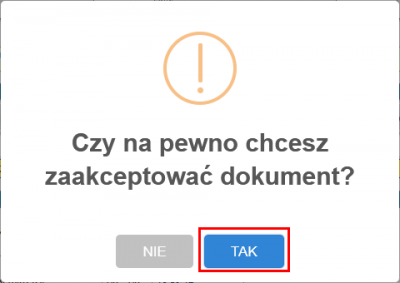Akceptacja dokumentów: Różnice pomiędzy wersjami
Przejdź do nawigacji
Przejdź do wyszukiwania
(Utworzono nową stronę "'''Akceptacja dokumentów''' to odpowiednik podpisu w wewnętrznym obiegu dokumentów na Uniwersytecie Opolskim") |
|||
| (Nie pokazano 29 wersji utworzonych przez 2 użytkowników) | |||
| Linia 1: | Linia 1: | ||
| − | '''Akceptacja | + | ==Definicja== |
| + | '''Akceptacja / podpisanie dokumentu''' to wyrażenie zgody przez osobę uprawnioną, dla sposobu załatwienia sprawy lub aprobatę treści pisma. | ||
| + | |||
| + | ==Akceptacja / podpis dokumentu== | ||
| + | |||
| + | W celu akceptacji /podpisania dokumentu należy: | ||
| + | * Zapoznać się z treścią dokumentu, który chcemy zaakceptować, a następnie zaakceptować dokument na jeden z poniższych sposobów | ||
| + | <br><br> | ||
| + | |||
| + | <br> | ||
| + | |||
| + | ==Sposób pierwszy== | ||
| + | |||
| + | *kliknąć ikonkę "Monit Dokumentu" | ||
| + | [[Plik:Akceptacja01.png|1000px|bezramki|none]]<br> | ||
| + | <br> | ||
| + | *Wybrany dokument zostanie podświetlony na żółto. W tym momencie ikona "Monit dokumentu" zmieniła się w ikonę "Akceptacja dokumentu" - należy kliknąć w tą ikonę | ||
| + | |||
| + | [[Plik:Akceptacja02.png|1000px|bezramki|none]] | ||
| + | <br><br> | ||
| + | * W nowym oknie należy zatwierdzić akceptację dokumentu | ||
| + | [[Plik:Akceptacja03.png|400px|none]] | ||
| + | <br> | ||
| + | *Podpisany/Zaakceptowany dokument podświetla się na zielono | ||
| + | [[Plik:Akceptacja zlecenie naprawy.png|1000px|bezramki|none]]<br> | ||
| + | |||
| + | ==Sposób drugi== | ||
| + | *od razu klikamy dwukrotnie na ikonę "Monit dokumentu" - pojawia się nam okno akceptacji dokumentu, gdzie zatwierdzamy swoją decyzję | ||
| + | [[Plik:Akceptacja03.png|400px|none]] | ||
| + | <br> | ||
| + | |||
| + | *Podpisany/Zaakceptowany dokument podświetla się na zielono | ||
| + | [[Plik:Akceptacja zlecenie naprawy.png|1000px|bezramki|none]]<br> | ||
Aktualna wersja na dzień 10:04, 7 kwi 2021
Definicja
Akceptacja / podpisanie dokumentu to wyrażenie zgody przez osobę uprawnioną, dla sposobu załatwienia sprawy lub aprobatę treści pisma.
Akceptacja / podpis dokumentu
W celu akceptacji /podpisania dokumentu należy:
- Zapoznać się z treścią dokumentu, który chcemy zaakceptować, a następnie zaakceptować dokument na jeden z poniższych sposobów
Sposób pierwszy
- kliknąć ikonkę "Monit Dokumentu"
- Wybrany dokument zostanie podświetlony na żółto. W tym momencie ikona "Monit dokumentu" zmieniła się w ikonę "Akceptacja dokumentu" - należy kliknąć w tą ikonę
- W nowym oknie należy zatwierdzić akceptację dokumentu
- Podpisany/Zaakceptowany dokument podświetla się na zielono
Sposób drugi
- od razu klikamy dwukrotnie na ikonę "Monit dokumentu" - pojawia się nam okno akceptacji dokumentu, gdzie zatwierdzamy swoją decyzję
- Podpisany/Zaakceptowany dokument podświetla się na zielono